win11接收不到更新
不少Win11用户纷纷反映他们的操作系统无法搜索到最新版本的更新,这一问题引发了用户的困扰和疑虑,因为及时更新操作系统对于保证电脑性能和安全至关重要。幸运的是我们可以通过一些简单的方法解决这个问题,确保Win11能够正常接收到更新。接下来我将为大家介绍一些解决Win11无法搜索到最新版本更新的有效方法。

1、首先,按键盘上的【Win + X】组合键,或右键点击任务栏上的【开始图标】,在打开的隐藏菜单项中,选择【设置】;
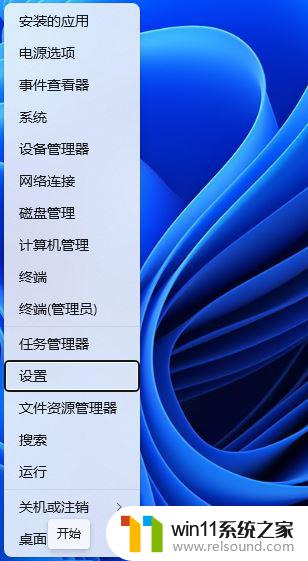
2、Windows 设置窗口,左侧边栏。点击【系统】,右侧找到并点击【疑难解答(建议的疑难解答、首选项和历史记录)】;
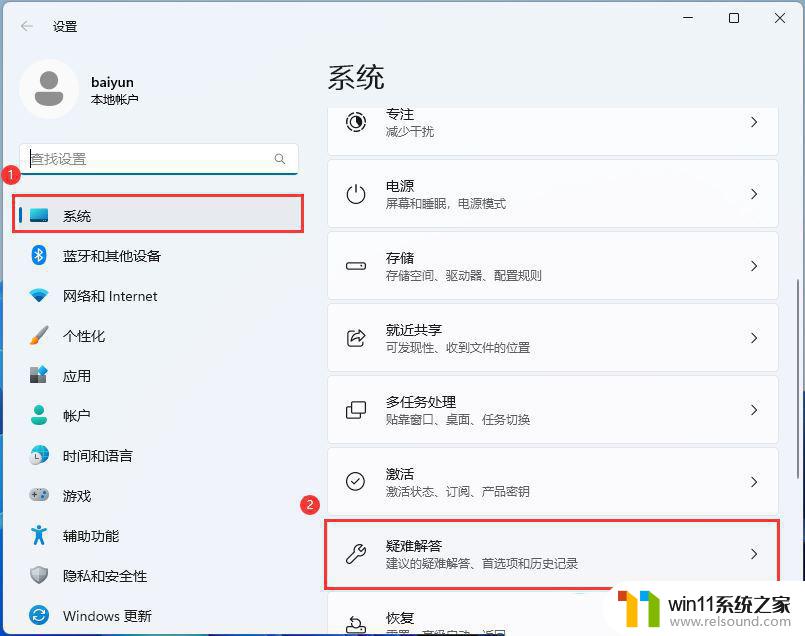
3、当前路径为:系统 > 疑难解答,选项下,点击【其他疑难解答】;
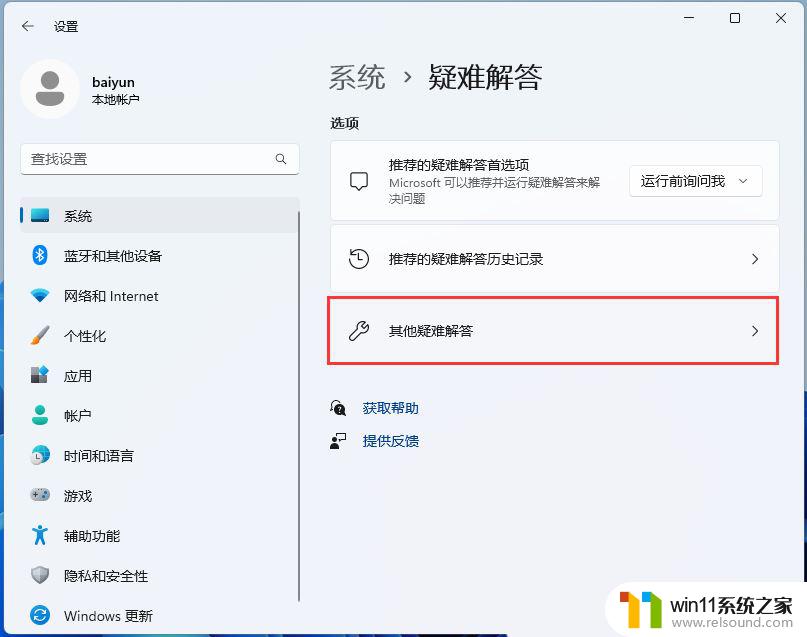
4、当前路径为:系统 > 疑难解答 >其他疑难解答,最常用下,点击Windows 更新旁边的【运行】;
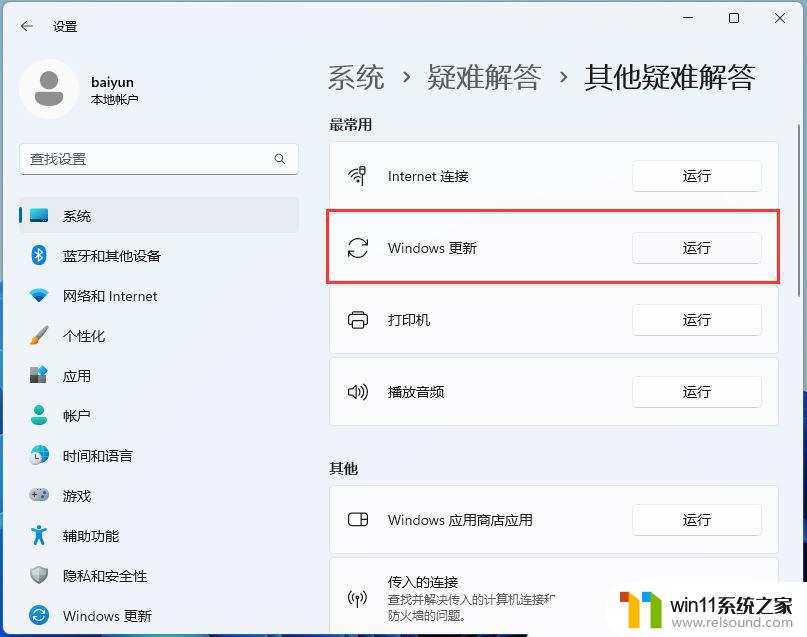
5、这时候,Windows 更新会提示正在检测问题;
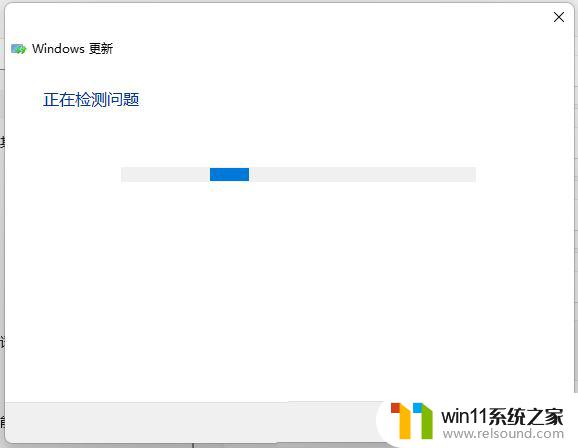
6、疑难解答已完成后,再尝试更新系统试试;
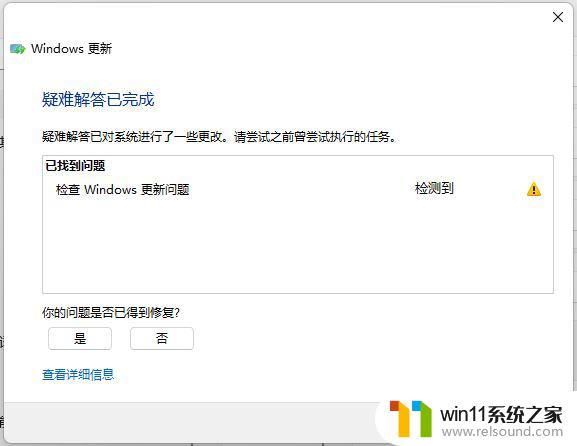
1、按【 Win + X 】组合键,或【右键】点击任务栏上的【Windows开始菜单】。在打开的隐藏菜单项中,选择【终端管理员】;
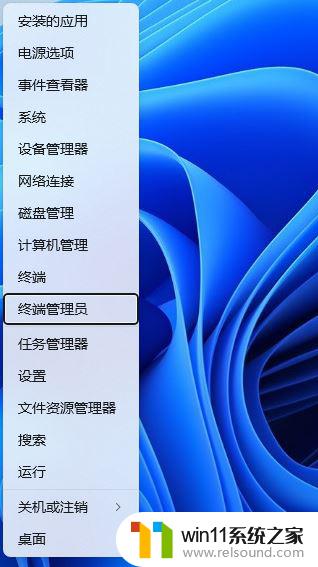
2、用户账户控制窗口,你要允许此应用对你的设备进行更改吗?点击【是】;
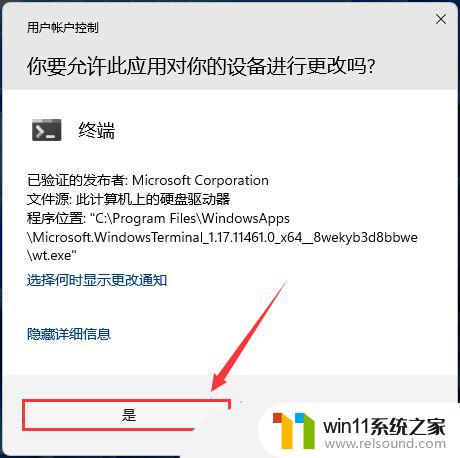
3、输入【sfc /scannow】命令,执行完成后。按回车;
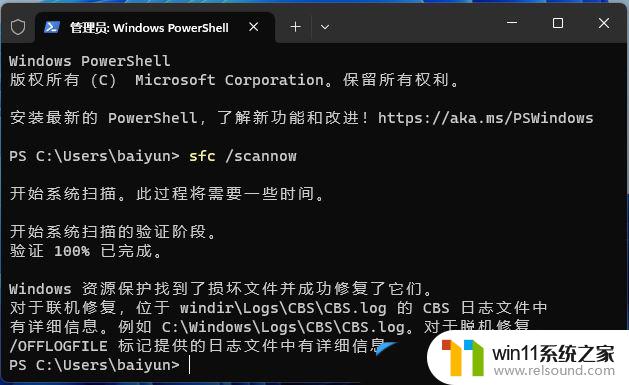
4、输入【Dism /Online /Cleanup-Image /ScanHealth】命令,执行完成后。按回车;
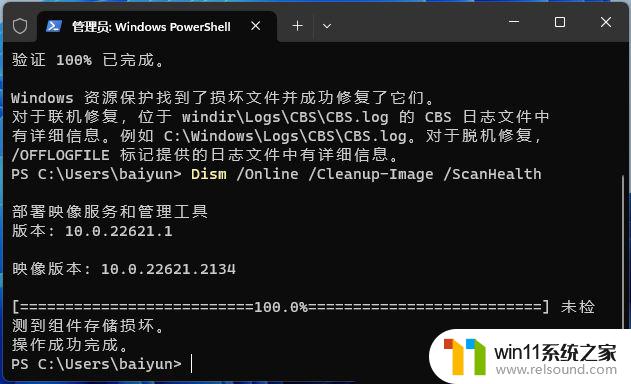
5、输入【Dism /Online /Cleanup-Image /CheckHealth】命令,执行完成后。按回车;
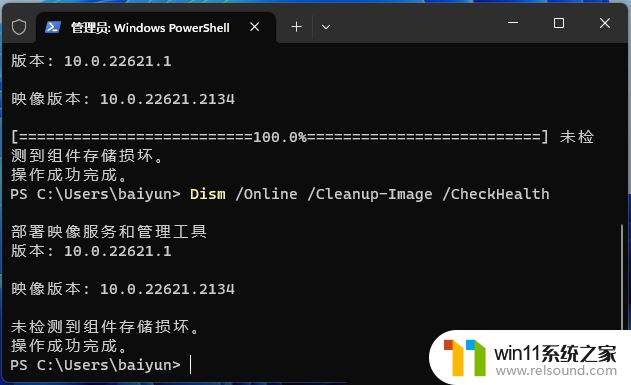
6、输入【Dism /Online /Cleanup-image /RestoreHealth】命令,执行完成后。按回车;
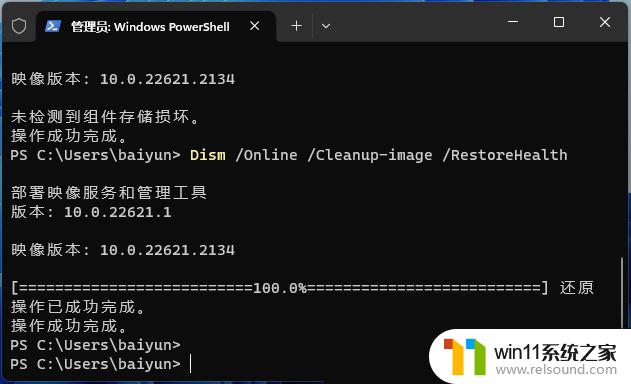
win11怎么停止更新 Win11长时间停止系统自动更新的技巧
以上是关于无法接收Win11更新的全部内容,如果您遇到相同问题,可以参考本文中的步骤进行修复,希望对您有所帮助。
- 上一篇: 苹果耳机怎么连接win11
- 下一篇: 怎么此电脑添加到桌面win11
win11接收不到更新相关教程
- 更新完win11没有声音怎么回事 更新win11没声音如何解决
- win11检查更新的方法 win11如何检查更新
- win11不能连接wifi
- win11无法找到声音输出设备
- win11如何将此电脑固定到任务栏 win11将此电脑固定到任务栏的方法
- win11d盘扩展不了为什么 win11 D盘不能扩展卷如何解决
- win11软件固定任务栏的方法 win11如何把软件放到任务栏
- win11所有文件都不能拖动怎么办
- Win11如何调整任务栏高度 win11更改任务栏高度的方法
- win11不能解压rar文件怎么办
- win10默认显示更多选项
- win11怎么改变鼠标样式
- win11系统扩展屏幕
- win11桌面黑屏但是能打开任务管理器
- win11设备管理器中没有蓝牙
- win11修改host文件
win11系统教程推荐